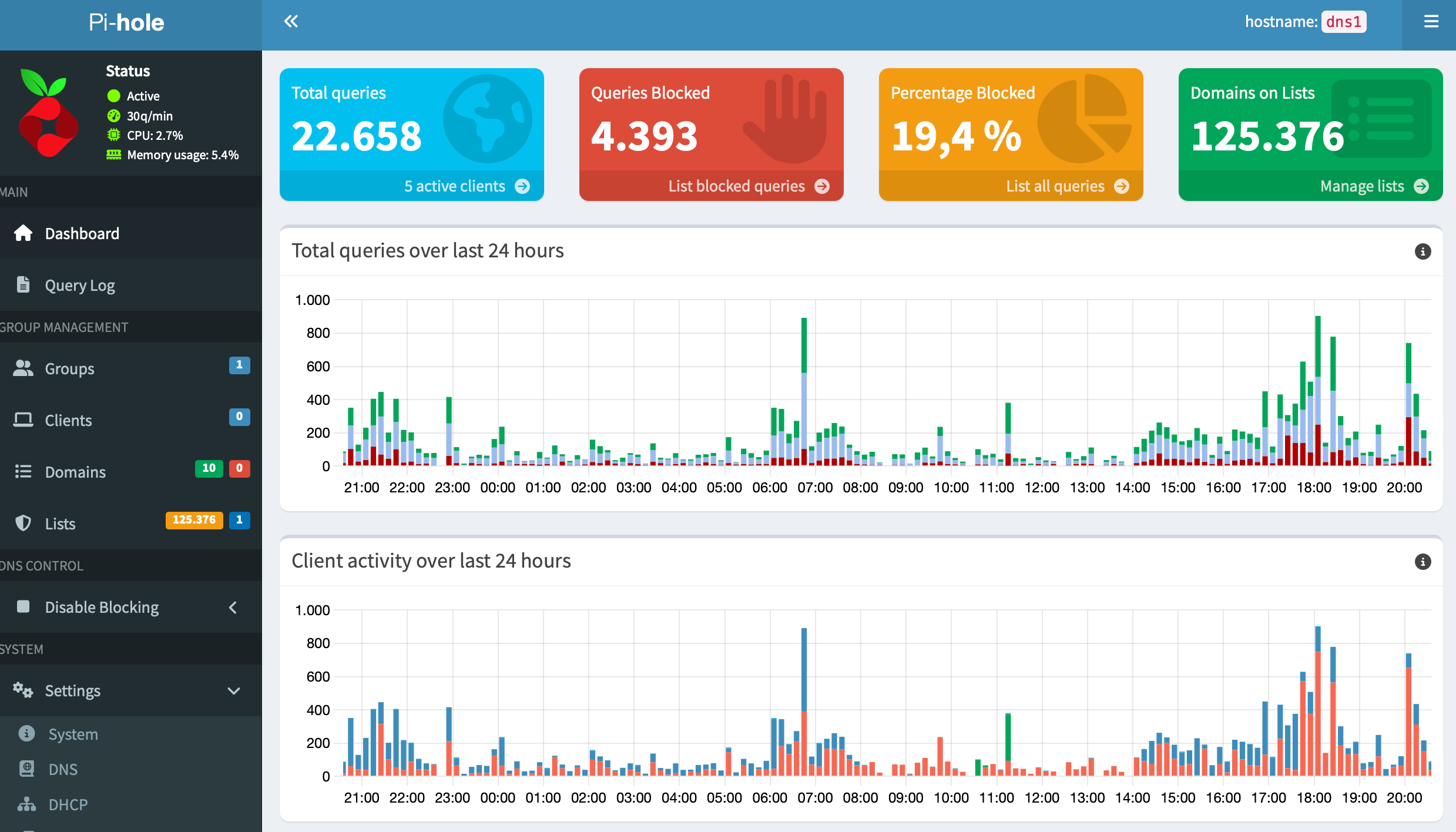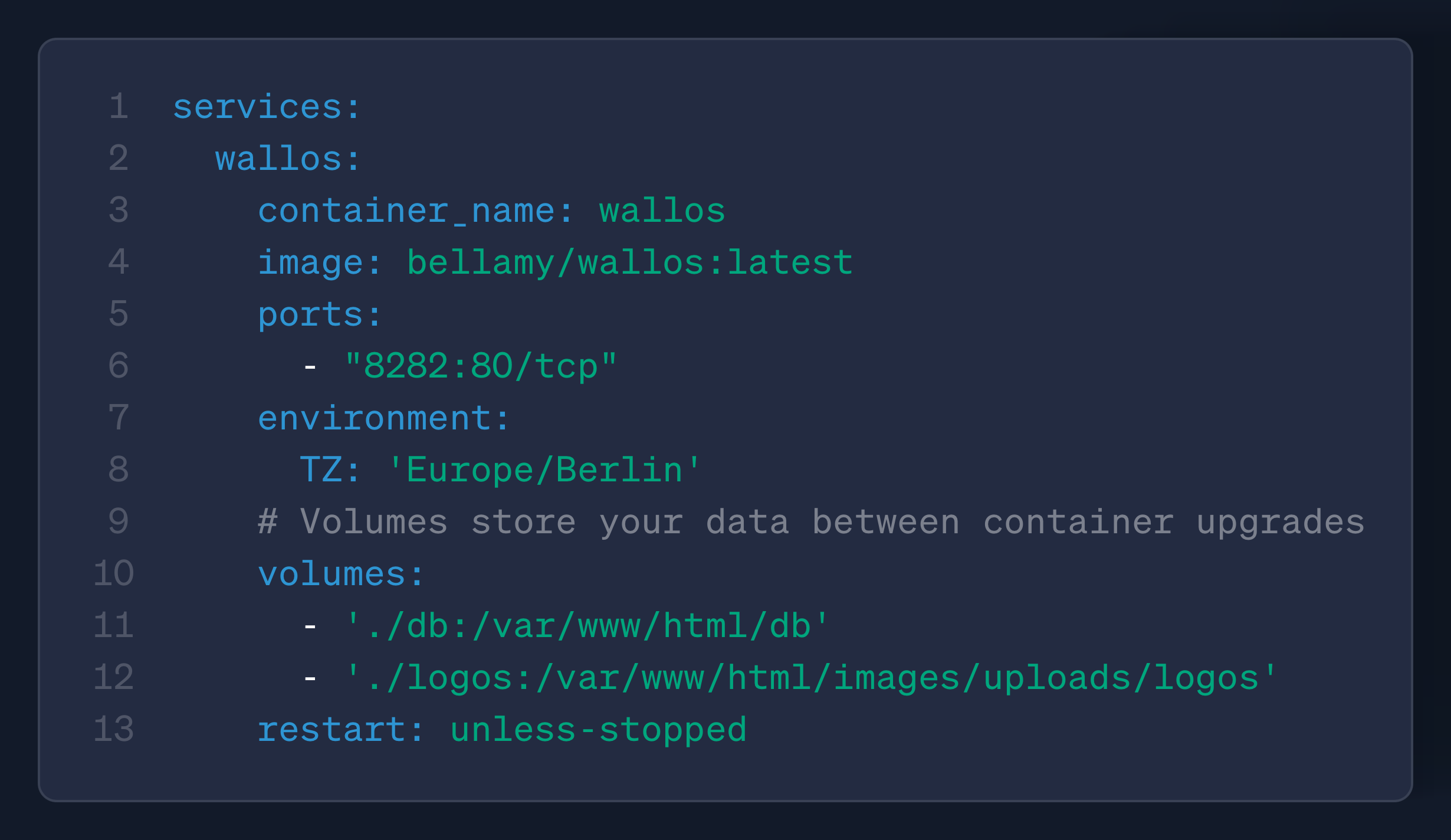Bitwarden Unified (Beta / Docker)
Bisher hatte ich für meine Passwörter einen Vaultwarden-Container auf dem heimischen Raspberry Pi 4 am laufen. Ab heute läuft das Original: Bitwarden Unified (Self Host Beta).
Die Installation ging überraschend einfach. docker-compose.yml und settings.env anpassen, mit docker compose up -d anwerfen und fertig ist die Passwort-Halde. Hamma!


docker-compose.yml
version: "3.8"
services:
bitwarden:
depends_on:
- db
env_file:
- settings.env
image: bitwarden/self-host:beta
container_name: bitwarden
restart: always
ports:
- "8080:8080"
- "8443:8443"
volumes:
- ./bitwarden:/etc/bitwarden
- ./logs:/var/log/bitwarden
db:
image: postgres:latest
container_name: bitwarden_db
environment:
POSTGRES_USER: "bitwarden"
POSTGRES_PASSWORD: "bitwarden"
POSTGRES_DB: "bitwarden"
restart: always
volumes:
- ./data:/var/lib/postgresql/data
volumes:
bitwarden:
logs:
data:
settings.env
#####################
# Required Settings #
#####################
# Server hostname
BW_DOMAIN=bitwarden.example.com
# Database
# Available providers are sqlserver, postgresql, mysql/mariadb, or sqlite
BW_DB_PROVIDER=postgresql
BW_DB_SERVER=db
BW_DB_DATABASE=bitwarden
BW_DB_USERNAME=bitwarden
BW_DB_PASSWORD=bitwarden
# Installation information
# Get your ID and key from https://bitwarden.com/host/
BW_INSTALLATION_ID=xxxxxxxx-xxxx-xxxx-xxxx-xxxxxxxxxxxx
BW_INSTALLATION_KEY=xxxxxxxxxxxxxxxxxxxx
#####################
# Optional Settings #
#####################
# Learn more here: https://bitwarden.com/help/environment-variables/
# Container UID/GID
#UID=1000
#GID=1000
# Webserver ports
BW_PORT_HTTP=8080
BW_PORT_HTTPS=8443
# SSL
#BW_ENABLE_SSL=true
#BW_ENABLE_SSL_CA=true
#BW_SSL_CERT=ssl.crt
#BW_SSL_KEY=ssl.key
#BW_SSL_CA_CERT=ca.crt
# Services
# Some services, namely for enterprise use cases, are disabled by default. Defaults shown below.
BW_ENABLE_ADMIN=true
BW_ENABLE_API=true
#BW_ENABLE_EVENTS=false
BW_ENABLE_ICONS=true
#BW_ENABLE_IDENTITY=true
BW_ENABLE_NOTIFICATIONS=true
#BW_ENABLE_SCIM=false
#BW_ENABLE_SSO=false
#BW_ICONS_PROXY_TO_CLOUD=false
# Mail
globalSettings__mail__replyToEmail=bitwarden@example.com
globalSettings__mail__smtp__host=smtp.example.com
globalSettings__mail__smtp__port=587
globalSettings__mail__smtp__ssl=true
globalSettings__mail__smtp__username=username
globalSettings__mail__smtp__password=password
# Yubikey
#globalSettings__yubico__clientId=REPLACE
#globalSettings__yubico__key=REPLACE
# Other
globalSettings__disableUserRegistration=false
#globalSettings__hibpApiKey=REPLACE
adminSettings__admins=bitwarden@example.com
Basics: Bitwarden
Bitwarden ist eine Open-Source-Passwort-Manager-Software, die entwickelt wurde, um Benutzern zu helfen, ihre Passwörter sicher zu verwalten und zu speichern. Mit Bitwarden können Benutzer ihre Passwörter, Kreditkarteninformationen und andere vertrauliche Daten in einem verschlüsselten Tresor speichern, der durch ein Master-Passwort geschützt ist. Die Software bietet Funktionen wie das automatische Ausfüllen von Anmeldeinformationen, die Generierung sicherer Passwörter, die Synchronisierung über verschiedene Geräte hinweg und die Möglichkeit, sichere Notizen zu erstellen. Bitwarden ist auf verschiedenen Plattformen verfügbar, einschließlich Webbrowser-Erweiterungen, Desktop-Anwendungen, Mobile-Apps und Selbst gehosteten Instanzen für fortgeschrittene Benutzer.